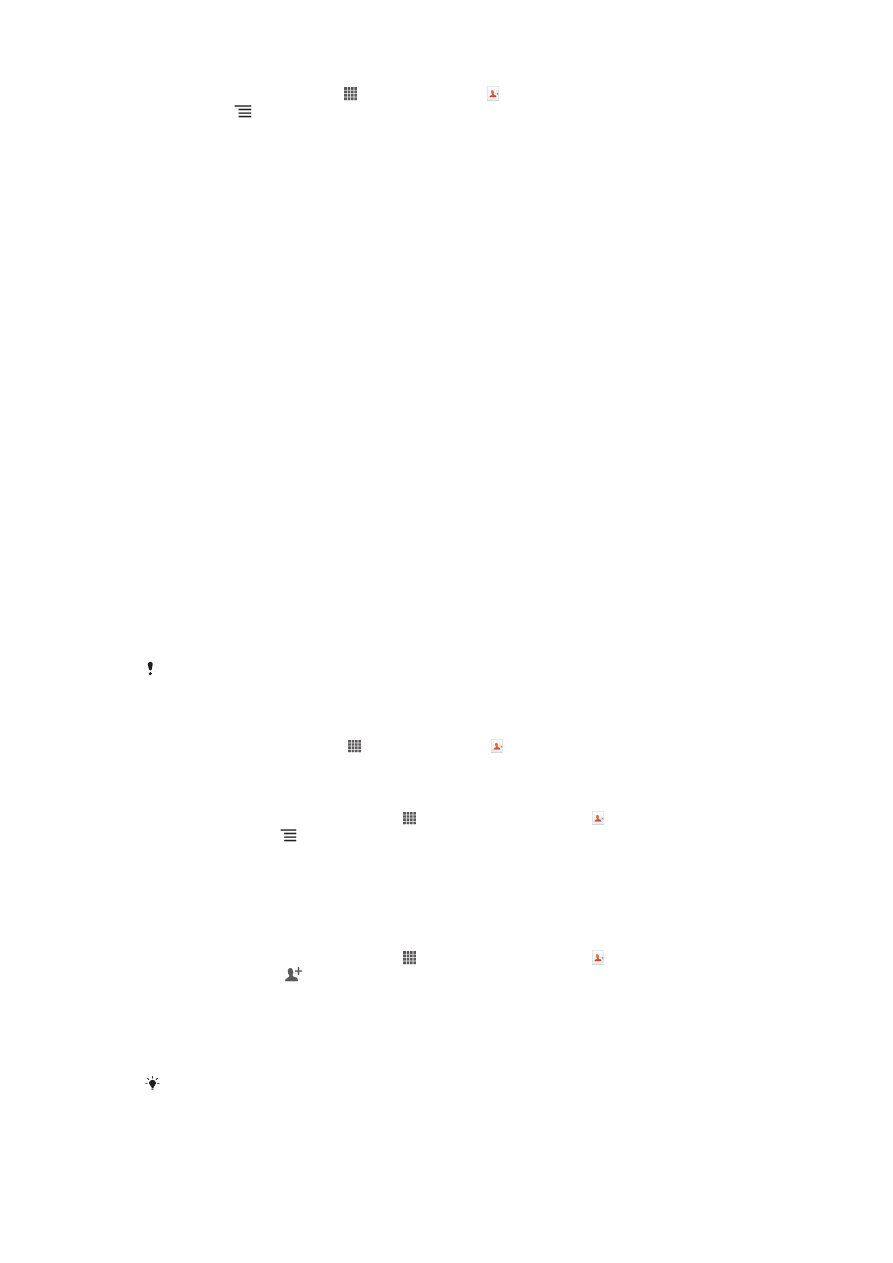
Kontaktide haldamine
Saate luua, muuta ja sünkroonida oma kontakte mõne lihtsa toiminguga. Saate välja
valida erinevatele kontodele salvestatud kontaktid ja hallata nende kuvamist teie
telefonis.
Kui sünkroonite oma kontaktid rohkem kui ühe kontoga, saate kontaktid telefonis
duplikaatide vältimiseks liita.
Mõned sünkroonimisteenused, näiteks mõned sotsiaalvõrgustike teenused, ei luba kontaktide
lisateavet muuta.
Kontaktide kuvamine
•
Avage Avakuva, koputage , seejärel koputage . Siin on loetletud teie
kontatktid.
Rakenduses Kontaktid kuvatavate kontaktide valimine
1
Avage Avakuva ja koputage ikooni . Seejärel koputage ikooni .
2
Vajutage nuppu ja seejärel koputage valikut Filter.
3
Märkige kuvatavas loendis soovitud valikud või eemaldage neilt märked. Kui
olete sünkrooninud oma kontaktid sünkroonimiskontoga, kuvatakse see konto
loendis. Valikute loendi laiendamiseks võite kontot koputada. Kui olete
lõpetanud, koputage nuppu OK.
Kontakti lisamine
1
Avage Avakuva ja koputage ikooni . Seejärel koputage ikooni .
2
Koputage valikut .
3
Kui olete sünkrooninud oma kontaktid ühe või mitme kontoga, valige konto,
mida te soovite sellele kontaktile lisada. Kui soovite oma telefonis ainult seda
kontakti kasutada, koputage valikut Kohalik kontakt.
4
Sisestage või valige kontakti kohta soovitud teave.
5
Kui olete lõpetanud, koputage nuppu Valmis.
Kui lisate kontakti telefoninumbri ette plussmärgi ja riigikoodi, saate numbrit kasutada teistest
riikidest helistamisel.
44
See on käesleva väljaande Interneti-versioon. © Ainult isiklikuks kasutamiseks.

Kontakti muutmine
1
Koputage kuval Avakuva ikooni . Seejärel koputage ikooni .
2
Puudutage pikalt muudetavat kontakti ning koputage seejärel käsku Muuda
kontakti
.
3
Muutke soovitud teavet. Kui olete lõpetanud, koputage nuppu Valmis.
Pildi seostamine kontaktiga
1
Avage Avakuva ja koputage ikooni . Seejärel koputage ikooni .
2
Puudutage pikalt muudetavat kontakti ning koputage seejärel käsku Muuda
kontakti
.
3
Koputage ikooni ja valige kontakti pildi lisamiseks soovitud meetod.
4
Kui olete pildi lisanud, koputage valikut Valmis.
Saate kontaktile pildi lisada ka otse rakendusest Xperia™ galerii.
Kontaktisuhtluse vaatamine
1
Kuval Avakuvakoputage , seejärel koputage .
2
Koputage vaadatava kontakti nimel.
3
Erinevates meediumites toimunud kontaktisuhtluse vaatamiseks koputage
ekraani allosas asuvatel filtriobjektidel või libistage neist sõrmega üle.
Kontaktide kustutamine
1
Avage Avakuva ja koputage ikooni . Seejärel koputage ikooni .
2
Vajutage nuppu ja seejärel koputage valikut Kustuta kontaktid.
3
Märkige kustutatavad kontaktid või koputage kõigi kontaktide kustutamiseks
valikut Märgi kõik.
4
Koputage valikuid Kustuta > OK.
Oma kontaktiteabe muutmine
1
Avage Avakuva ja koputage ikooni . Seejärel koputage ikooni .
2
Puudutage pikalt kontaktiloendi ülaosas olevat valikut Mina ja koputage seejärel
käsku Muuda kontakti.
3
Sisestage uus teave või tehke soovitud muudatused.
4
Kui olete lõpetanud, koputage nuppu Valmis.
Topeltkirjete vältimine rakenduses Kontaktid
Kontaktide sünkroonimisel uue kontoga või muul viisil kontaktiteabe importimisel
võivad rakenduses Kontaktid tekkida topeltkirjed. Kui see juhtub, võite tekkinud
topeltkirjed ühendada uueks üksikkirjeks. Kui ühendate kontaktid eksituse tõttu, saate
need hiljem eraldada.
Kontaktide linkimine
1
Vaatel Avakuva koputage , seejärel koputage .
2
Puudutage ja hoidke sõrme kontaktil, mida soovite mõne muu kontaktiga linkida
ja koputage seejärel Lingi kontakt.
3
Koputage ilmunud loendis kontakti, kelle teabe soovite esimesele kontaktile
lisada, seejärel koputage kinnitamiseks nuppu OK. Esimese kontakti teave on
nüüd lisatud teisele kontaktile ja esimest kontakti Kontaktide loendis enam ei
kuvata.
Lingitud kontaktide eraldamine
1
Vaatel Avakuva koputage , seejärel koputage .
2
Puudutage ja hoidke sõrme lingitud kontaktikirjel, mida soovite muuta, seejärel
koputage Muuda kontakti.
3
Koputage Eemalda link.
4
Koputage OK.
Lemmikud
Saate kontakte märkida lemmikuteks, et pääseksite neile rakenduses Kontaktid kiiresti
juurde.
45
See on käesleva väljaande Interneti-versioon. © Ainult isiklikuks kasutamiseks.

Kontakti lemmikuks märkimine ja märkimise tühistamine
1
Kuval Avakuvakoputage , seejärel koputage .
2
Koputage selle kontakti nime, kellele soovite lemmikuks lisada või lemmikute
hulgast eemaldada.
3
Koputage .
Lemmikontaktide vaatamine
1
Vaatel Avakuva koputage , seejärel koputage .
2
Koputage Rühmad, seejärel koputage .
Rühmad
Saate oma kontakte rühmadesse jagada, et neile oleks Kontaktide rakenduses kiirem
juurdepääs.
Kontakti kinnistamine rühmale
1
Kontaktide rakendustes hoidke sõrme kontaktil, mida soovite rühma kinnistada.
2
Koputage Muuda kontakti, seejärel koputage ribale, mis asub vahetult Määra
rühma
all.
3
Märgistage nende rühmade märkeruudud, millele soovite kontakte lisada,
seejärel koputage Valmis.
4
Koputage Valmis.